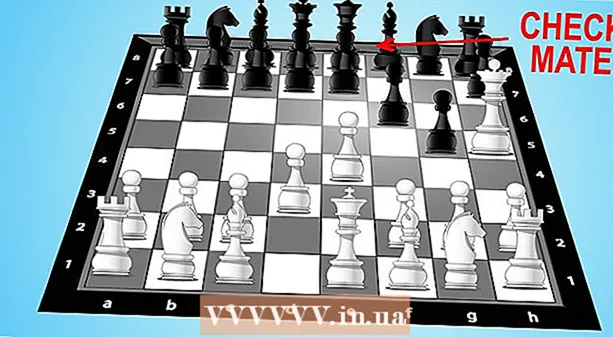Auteur:
Tamara Smith
Denlaod Vun Der Kreatioun:
21 Januar 2021
Update Datum:
1 Juli 2024
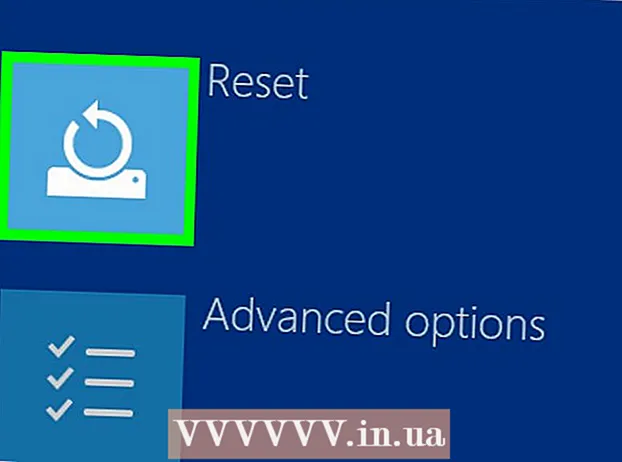
Inhalt
Dësen Artikel léiert Iech wéi Dir Äre HP Laptop fabrécksetzt. Wann Äre HP Laptop vill Probleemer erlieft, da kann heiansdo e Factory Reset e schnelle Wee sinn fir Äre Computer ze restauréieren. Deen eenzege Problem mat dëser Léisung ass datt Dir all Daten op Ärem Computer verléiert. Et ass dofir recommandéiert datt Dir all Är Dateien als éischt backt.
Ze trëppelen
Method 1 vun 2: Mat Windows Astellungen
 Maacht eng Backup vun all Daten déi Dir wëllt halen. Dëst beinhalt all Dokumenter, Fotoen, Musek, Videoen an alles anescht wat Dir net wëllt verléieren. Dir kënnt Är Donnéeën mat enger externer Festplack, engem groussen USB-Drive oder enger optescher Disk backen. Dir kënnt och Online Späicherplatz wéi Dropbox oder Google Drive benotzen. Alles wat Dir net geséchert hutt wäert verluer wann d'Fabréck Astellunge restauréiert ginn.
Maacht eng Backup vun all Daten déi Dir wëllt halen. Dëst beinhalt all Dokumenter, Fotoen, Musek, Videoen an alles anescht wat Dir net wëllt verléieren. Dir kënnt Är Donnéeën mat enger externer Festplack, engem groussen USB-Drive oder enger optescher Disk backen. Dir kënnt och Online Späicherplatz wéi Dropbox oder Google Drive benotzen. Alles wat Dir net geséchert hutt wäert verluer wann d'Fabréck Astellunge restauréiert ginn. - Follegt Zréck an Är Dateien am Windows 10 fir méi Informatiounen.
 Klickt op Start
Klickt op Start  Klickt op Astellungen
Klickt op Astellungen  Klickt op Update & Sécherheet
Klickt op Update & Sécherheet  klickt op Erhuelung an der lénkser Kolonn, nieft der Ikon déi engem Klick an engem Pfeil gläicht.
klickt op Erhuelung an der lénkser Kolonn, nieft der Ikon déi engem Klick an engem Pfeil gläicht. klickt op Ufänken ënner der Topoptioun "Dëse PC zrécksetzen".
klickt op Ufänken ënner der Topoptioun "Dëse PC zrécksetzen". klickt op Alles läschen. Dëst ass déi zweet Bar vun ënnen. Dëst wäert d'Prozedur starten fir Äre Computer zréckzesetzen. Dës Prozedur kann e bëssen daueren an Äre Computer gëtt e puermol nei gestart. Gitt sécher datt Äre Computer ugeschloss ass a genuch Batteriwwel huet.
klickt op Alles läschen. Dëst ass déi zweet Bar vun ënnen. Dëst wäert d'Prozedur starten fir Äre Computer zréckzesetzen. Dës Prozedur kann e bëssen daueren an Äre Computer gëtt e puermol nei gestart. Gitt sécher datt Äre Computer ugeschloss ass a genuch Batteriwwel huet. - Dir kënnt och klickt op "Meng Dateien haalen". Dës Optioun wäert Windows installéieren ouni Är Dateien ze läschen. Dëst kann e puer Probleemer mat Ärem Computer fixéieren, awer et kann net sou effektiv sinn.
Method 2 vun 2: Mat fortgeschrattenem Startup
 Maacht e Backup vun all Daten déi Dir wëllt halen. Dëst beinhalt all Dokumenter, Fotoen, Musek, Videoen an alles anescht wat Dir net wëllt verléieren. Dir kënnt Är Donnéeën mat enger externer Festplack, engem groussen USB-Drive oder enger optescher Disk backen. Dir kënnt och Online Späicherplatz wéi Dropbox oder Google Drive benotzen. Alles wat Dir net geséchert hutt wäert verluer wann d'Fabréck Astellunge restauréiert ginn.
Maacht e Backup vun all Daten déi Dir wëllt halen. Dëst beinhalt all Dokumenter, Fotoen, Musek, Videoen an alles anescht wat Dir net wëllt verléieren. Dir kënnt Är Donnéeën mat enger externer Festplack, engem groussen USB-Drive oder enger optescher Disk backen. Dir kënnt och Online Späicherplatz wéi Dropbox oder Google Drive benotzen. Alles wat Dir net geséchert hutt wäert verluer wann d'Fabréck Astellunge restauréiert ginn. - Follegt Zréck an Är Dateien am Windows 10 fir méi Informatiounen.
 Schalt op oder start Äre Laptop neu. Wann Äre Laptop am Moment ageschalt ass, benotzt de Power Button oder de Windows Button fir en auszeschalten. Wann Äre Laptop ausgeschalt ass, musst Dir en nei starten. Wann Äre Laptop scho ausgeschalt ass, musst Dir en nei starten.
Schalt op oder start Äre Laptop neu. Wann Äre Laptop am Moment ageschalt ass, benotzt de Power Button oder de Windows Button fir en auszeschalten. Wann Äre Laptop ausgeschalt ass, musst Dir en nei starten. Wann Äre Laptop scho ausgeschalt ass, musst Dir en nei starten.  Dréckt direkt ëmmer erëm F11. Ier Dir den HP Logo während dem Bootprozess erscheint, musst Dir F11 ëmmer erëm drécken. Dëst féiert Iech op déi fortgeschratt Startoptioun. Wann de Computer net am fortgeschratte Bootmodus start, da start en erëm a probéiert nach eng Kéier. Et kann e puer Versich daueren.
Dréckt direkt ëmmer erëm F11. Ier Dir den HP Logo während dem Bootprozess erscheint, musst Dir F11 ëmmer erëm drécken. Dëst féiert Iech op déi fortgeschratt Startoptioun. Wann de Computer net am fortgeschratte Bootmodus start, da start en erëm a probéiert nach eng Kéier. Et kann e puer Versich daueren.  klickt op Fortgeschratt Optiounen um Écran mam Titel "Automatic Recovery".
klickt op Fortgeschratt Optiounen um Écran mam Titel "Automatic Recovery". klickt op Probleemer ze léisen. Dëst ass déi zweet Optioun an der Mëtt, niewent dem Tool Ikon.
klickt op Probleemer ze léisen. Dëst ass déi zweet Optioun an der Mëtt, niewent dem Tool Ikon.  klickt op Setzt dëse PC zréck. Dëst ass déi zweet Optioun am Zentrum lénks. Et ass niewent enger Ikon mat engem kreesfërmege Pfeil iwwer enger wäisser Bar.
klickt op Setzt dëse PC zréck. Dëst ass déi zweet Optioun am Zentrum lénks. Et ass niewent enger Ikon mat engem kreesfërmege Pfeil iwwer enger wäisser Bar.  klickt op Alles läschen. Dëst ass déi zweet Optioun vun ënnen. Et dauert e puer Momenter bis alles fäerdeg ass.
klickt op Alles läschen. Dëst ass déi zweet Optioun vun ënnen. Et dauert e puer Momenter bis alles fäerdeg ass. - Dir kënnt och klickt op "Meng Dateien haalen". Dës Optioun wäert Windows installéieren ouni Är Dateien ze läschen. Dëst kann e puer Probleemer mat Ärem Computer fixéieren, awer et ass net sou effektiv.
 klickt op All Scheiwen. Dës Optioun wäert alles op Ärem HP Laptop läschen an Windows nei installéieren.
klickt op All Scheiwen. Dës Optioun wäert alles op Ärem HP Laptop läschen an Windows nei installéieren.  klickt op Zrécksetzen. Dëst wäert d'Prozedur starten fir Äre PC zréckzesetzen. Dëst kann e bësse laang daueren an Äre PC wäert e puer Mol neu starten wärend der Prozedur.
klickt op Zrécksetzen. Dëst wäert d'Prozedur starten fir Äre PC zréckzesetzen. Dëst kann e bësse laang daueren an Äre PC wäert e puer Mol neu starten wärend der Prozedur. - Gitt sécher datt Äre Laptop ageschalt ass.Et ass och eng gutt Iddi fir sécher ze sinn datt Dir op d'mannst 50% Batterieleszäit hutt.